E-Mail mit Outlook 2010 (POP3)
Bei der Nutzung von POP3 werden die E-Mails von dem Mailserver der WWU auf Ihr Endgerät übertragen und stehen nur noch dort zur Verfügung. Nutzen Sie mehrere Geräte oder möchten Sie Ihre E-Mails als Backup auf dem Mailservern belassen sollten Sie IMAP anstelle von POP3 verwenden. Wenn Sie Outlook das erste Mal starten erscheint ein Assistent zum einrichten des E-Mail Kontos. Nutzen Sie Outlook bereits mit einem anderen Konto können Sie den Assistent erneut starten, indem Sie auf "Datei", "Konto hinzufügen" klicken. Starten Sie die Einrichtung mit einem Klick auf "Weiter >".- mail-pop3s-outlook-2010_01.png:
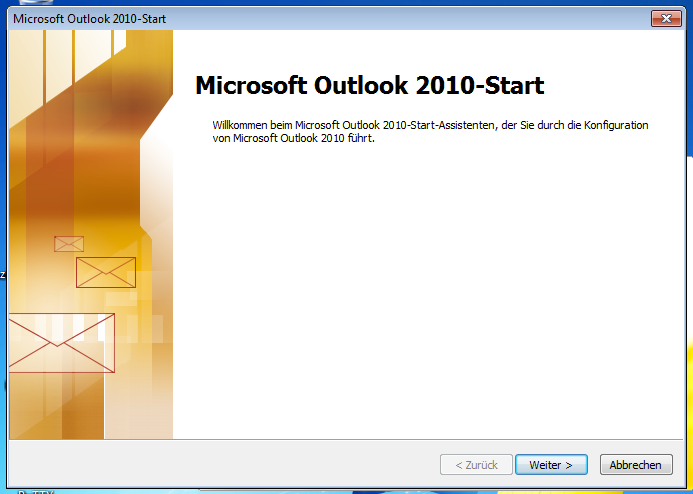
- mail-pop3s-outlook-2010_02.png:
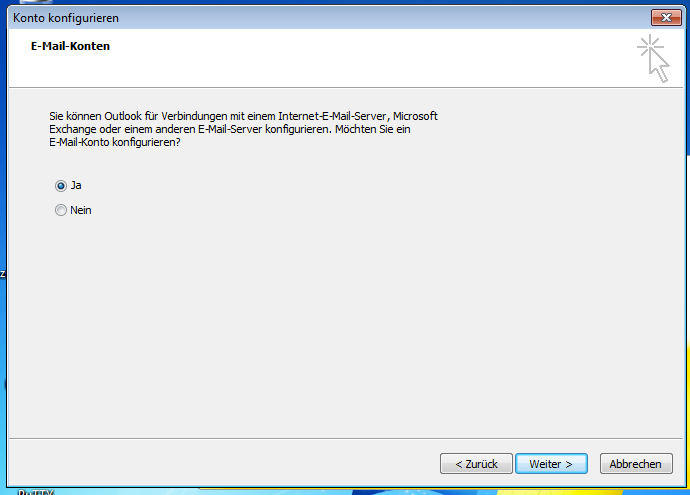
- mail-pop3s-outlook-2010_03.png:
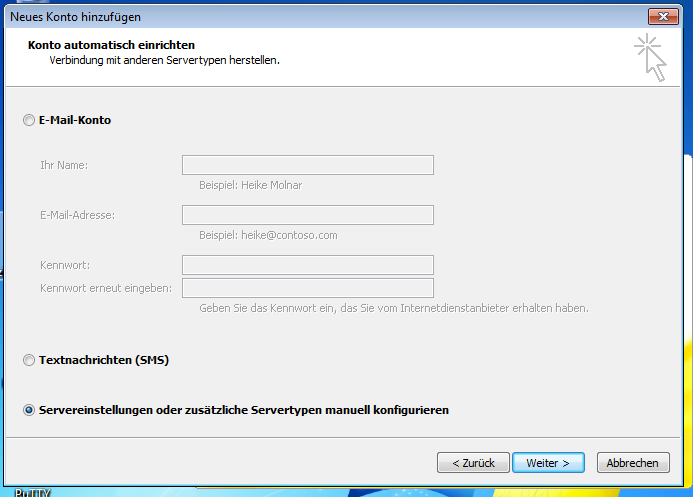
- mail-pop3s-outlook-2010_04.png:
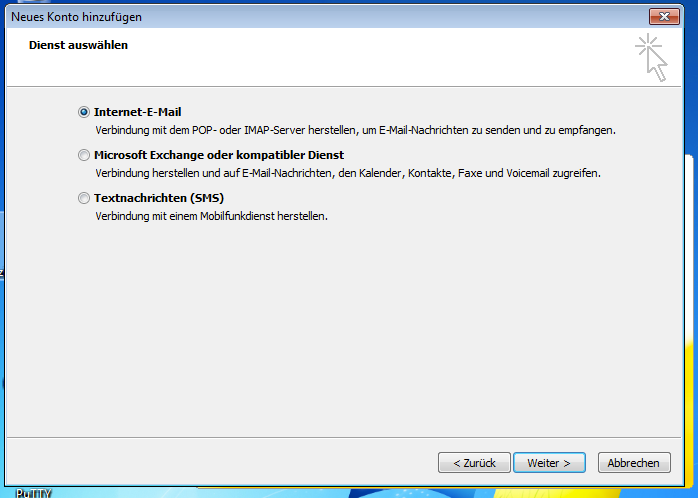
- Name = Name
- E-Mail-Adresse = nutzerkennung@uni-muenster.de
- Kontotyp = POP3
- Posteingangsserver = pop.uni-muenster.de
- Postausgangsserver = secmail.uni-muenster.de
- Benutzername = (zentrale) Nutzerkennung
- Kennwort = (zentrales) Passwort
- auf Wunsch Kennwort speichern
- mail-pop3s-outlook-2010_05.png:
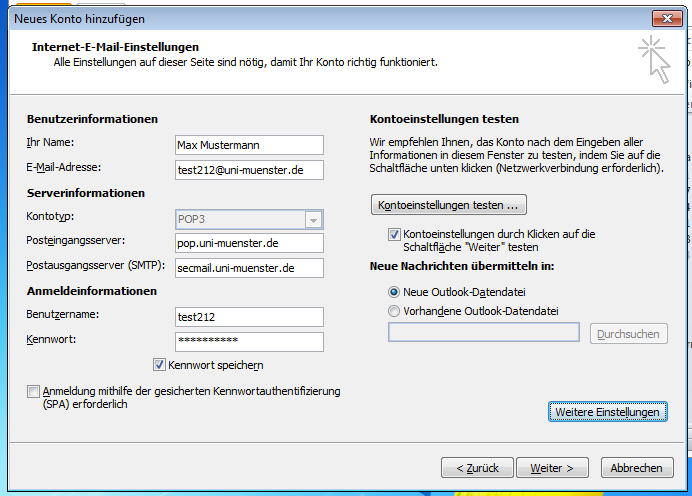
- Posteingangsserver (POP3):
- Serveranschlussnummer: 995 (automatisch nach der Auswahl von SSL)
- Server erfordert eine verschlüsselte Verbindung (SSL)
- Postausgangsserver SMTP:
- Serveranschlussnummer: 587
- Verbindungstyp: TLS
- Übermittlung
- WICHTIG: Nutzen Sie NICHT die Option "Kopie aller Nachriten auf dem Server belassen"! Sie belasten damit nicht nur Ihr Postfach, sondern bisweilen werden bei Verwendung dieser Einstellung auch E-Mails dupliziert oder gar ungelesen gelöscht. Das ist ein prinzipielles POP3-Problem. Möchten Sie, das Ihre E-Mail auch weiterhin auf dem Server vorhanden sind, nutzen Sie einfach IMAP.
- mail-pop3s-outlook-2010_06.png:
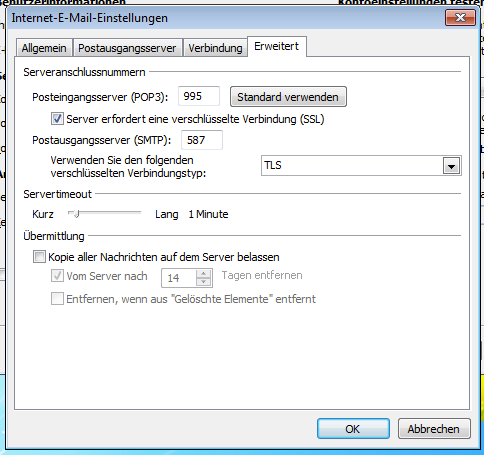
- mail-pop3s-outlook-2010_07.png:
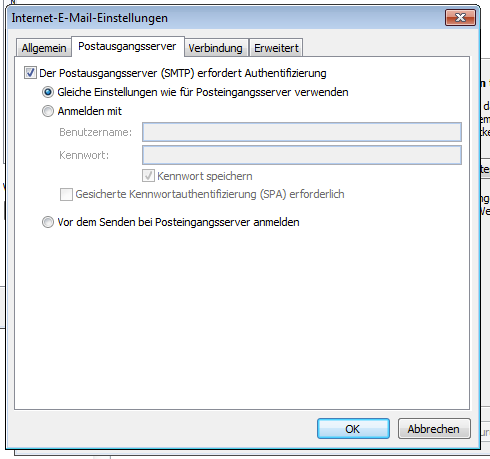
- mail-pop3s-outlook-2010_08.png:
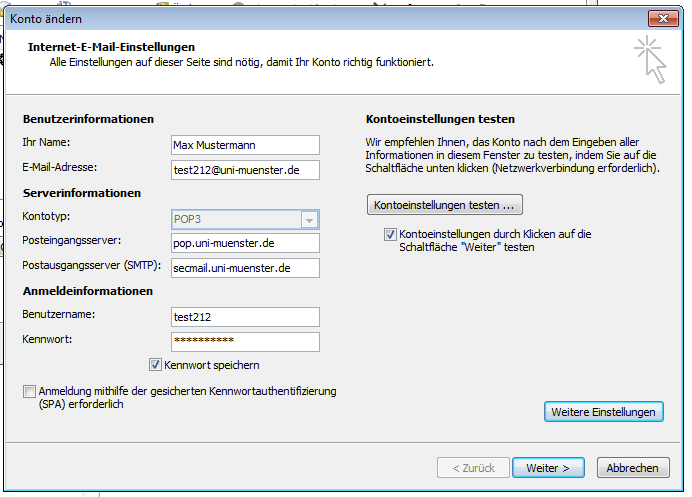
- mail-pop3s-outlook-2010_09.png:
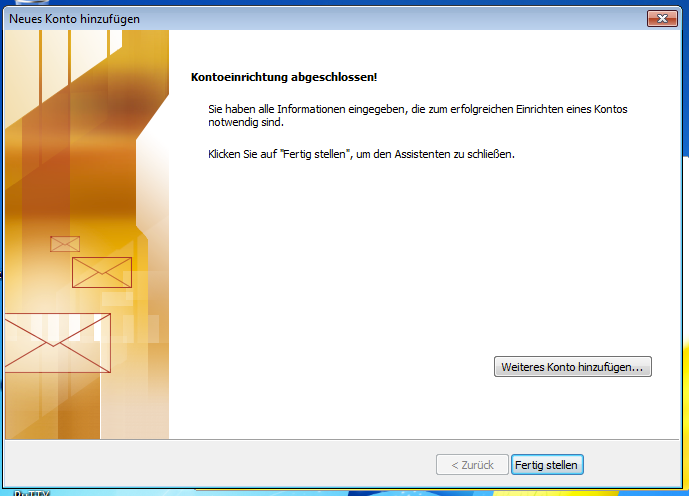
| I | Attachment | History | Action | Size | Date | Who | Comment |
|---|---|---|---|---|---|---|---|
| |
mail-pop3s-outlook-2010_01.png | r1 | manage | 101.9 K | 2012-01-05 - 11:55 | LinusStehr | |
| |
mail-pop3s-outlook-2010_02.png | r1 | manage | 35.0 K | 2012-01-05 - 11:55 | LinusStehr | |
| |
mail-pop3s-outlook-2010_03.png | r1 | manage | 43.9 K | 2012-01-05 - 11:55 | LinusStehr | |
| |
mail-pop3s-outlook-2010_04.png | r1 | manage | 47.5 K | 2012-01-05 - 11:56 | LinusStehr | |
| |
mail-pop3s-outlook-2010_05.png | r1 | manage | 60.2 K | 2012-01-05 - 11:56 | LinusStehr | |
| |
mail-pop3s-outlook-2010_06.png | r2 r1 | manage | 28.6 K | 2013-08-29 - 11:26 | JoergenSchwerdt | |
| |
mail-pop3s-outlook-2010_07.png | r1 | manage | 26.4 K | 2012-01-05 - 11:56 | LinusStehr | |
| |
mail-pop3s-outlook-2010_08.png | r1 | manage | 46.6 K | 2012-01-05 - 11:57 | LinusStehr | |
| |
mail-pop3s-outlook-2010_09.png | r1 | manage | 102.3 K | 2012-01-05 - 11:57 | LinusStehr |
Topic revision: r3 - 2013-08-29 - JoergenSchwerdt
Ideas, requests, problems regarding ZIVwiki? Send feedback
Datenschutzerklärung Impressum



